உங்கள் ஆண்ட்ராய்டு அல்லது ஐபோன் மொபைலில் இருந்து வாட்ஸ்அப்பில் ஸ்டிக்கர்களை எவ்வாறு சேமிப்பது
வாட்ஸ்அப் ஸ்டிக்கர்கள் சிறிது நேரத்திற்கு முன்பு வெளிவந்தன, இது ஆப்ஸ் செய்த சிறந்த புதுப்பிப்புகளில் ஒன்றாகும். எங்கள் நண்பர்கள் அல்லது குடும்பத்தினருடன் அசல் வழியில் தொடர்பு கொள்ள அவை நம்மை அனுமதிக்கின்றன. நீங்கள் கண்டுபிடிக்க முடியும் வாட்ஸ்அப் ஸ்டிக்கர்கள் நீங்கள் நினைக்கும் தீம்களுடன்: காதலர் தீம் ஸ்டிக்கர் பேக்குகள் அல்லது கிறிஸ்துமஸ் ஸ்டிக்கர் பேக், இங்கே நீங்கள் காணலாம் வாட்ஸ்அப்பிற்கான ஸ்டிக்கர்களின் குழுக்கள்.

டெலிகிராம் மற்றும் வாட்ஸ்அப் இடையே உள்ள வேறுபாடுகளைக் கண்டறிந்து, எது சிறந்தது என்பதைப் பார்க்கவும்
எந்த ஆப்ஸ் சிறப்பாக செயல்படுகிறது என்பதைக் கண்டறியவும்
வாட்ஸ்அப் ஸ்டிக்கர்களை அரட்டைகளில் சேர்க்கலாம் பயன்பாட்டின் கீபோர்டில் இருந்து மற்றும் எமோஜிகளை விட பெரிய அளவில் அனுப்பலாம். அவை அரட்டையடிக்க அனுப்பப்படும் பெரிய நிலையான ஈமோஜிகள் போன்றவை மற்றும் உரையாடலை மேலும் சுவாரஸ்யமாக்குகின்றன.
நீங்கள் முடியும் WhatsApp அல்லது Google Play மூலம் அவற்றைப் பதிவிறக்கவும் நீங்கள் விரும்பும் தலைப்பை நீங்கள் தேடலாம். அல்லது ஏதாவது ஒன்றைக் கண்டுபிடிக்க வெவ்வேறு தொகுப்புகளைத் தேடி, உருட்டவும். இது ஆச்சரியமாகவும் வித்தியாசமாகவும் இருக்கிறது, ஆனால் உங்கள் ஸ்டிக்கர் பட்டியலில் சேர்க்க விரும்பும் ஸ்டிக்கரை யாராவது உங்களுக்கு அனுப்பியிருக்கலாம், அதை எவ்வாறு சேமிப்பது, அவற்றை எவ்வாறு பயன்படுத்துவது மற்றும் உங்களுக்குப் பிடிக்கவில்லை என்றால் அவற்றை எவ்வாறு நீக்குவது என்பதை இங்கே பார்க்கலாம்.
வாட்ஸ்அப்பில் அவர்கள் அனுப்பும் ஸ்டிக்கர்களை எப்படி சேமிப்பது
உங்கள் நண்பர்களில் ஒருவர் உங்களுக்கு ஒரு சிறந்த ஸ்டிக்கரைக் கொடுத்து ஆச்சரியப்படுத்தலாம், மேலும் உங்கள் அரட்டைகளில் ஒன்றில் எதிர்கால பயன்பாட்டிற்காக அதைச் சேமிக்க விரும்புவீர்கள். நீங்கள் அதை மிக எளிதாக உங்கள் பட்டியலில் சேர்க்கலாம் மற்றும் வெளிப்புற பயன்பாட்டைப் பதிவிறக்கம் செய்யாமல் அல்லது பயன்படுத்தாமல் நொடிகளில்.
ஸ்டிக்கர்களை சேமிக்க முதலில் செய்ய வேண்டியது வாட்ஸ்அப்பை திறக்க வேண்டும். நீங்கள் சேமிக்க விரும்பும் ஸ்டிக்கர்கள் இருக்கும் அரட்டைக்குச் சென்று, உங்கள் நூலகத்தில் சேர்க்க விரும்பும் ஸ்டிக்கரைத் தேர்ந்தெடுக்கவும். அதைச் சேமிக்க நீங்கள் ஸ்டிக்கரைக் கிளிக் செய்தால் போதும்.
உங்களுக்கு பிடித்தவற்றில் ஸ்டிக்கரைச் சேர்க்க விரும்பும் போது அதை அழுத்திப் பிடிக்காமல் இருப்பது முக்கியம். இந்த வழியில், திறக்கும் பயன்பாட்டின் மேலே உள்ள செய்தி விருப்பங்களின் கீழ்தோன்றும் பட்டியலை நீங்கள் பெறுவீர்கள், அதை நீங்கள் சேர்க்க முடியாது.
நீங்கள் தேர்வு செய்தவுடன், ஸ்டிக்கர் மற்றும் பின்வரும் விருப்பங்களுடன் ஒரு சிறிய பாப்அப் உங்கள் திரையில் தோன்றும்:
"மேலும் பார்க்க"
"ரத்துசெய்"
"பிடித்தவையில் சேர்"
நீங்கள் தேர்ந்தெடுத்ததும் "பிடித்தவையில் சேர்", அது தானாகவே சேமிக்கப்படும்.
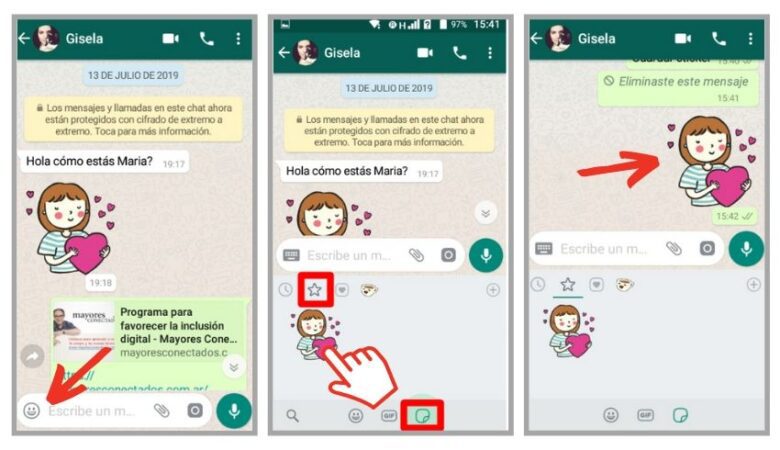
கேள்விக்குரிய ஸ்டிக்கரை யாருக்கு அனுப்ப விரும்புகிறீர்களோ அவர்களுடன் உரையாடலை உள்ளிடும்போது, ஈமோஜி ஐகானை அழுத்தவும். பின்னர் நீங்கள் ஸ்டிக்கர்களின் சாளரத்தைத் தேர்ந்தெடுப்பீர்கள், அந்த விருப்பத்தில் நீங்கள் நட்சத்திரத்தை (பிடித்தவை) பயன்படுத்த வேண்டும். அதைக் கண்டுபிடித்த பிறகு, அதை அனுப்ப ஒரு முறை தட்டவும்.
வாட்ஸ்அப் இணையத்தைப் பயன்படுத்தி ஸ்டிக்கர்களைச் சேமிக்க முடியுமா?
அடிக்கடி கேட்கப்படும் கேள்விகளில் ஒன்று வாட்ஸ்அப் வலையில் ஸ்டிக்கர்களை சேமிப்பது எப்படி? லேபிள் அம்சம் சமீபத்தில் முழுமையாக இயக்கப்பட்டதால் இது அர்த்தமுள்ளதாக இருக்கிறது உடனடி செய்தியிடல் பயன்பாட்டின் இணைய பதிப்பு.
ஸ்டிக்கர்கள் மிகவும் பிரபலமாக இருப்பதற்கான காரணங்களில் ஒன்று, அவை பகிர எளிதானது. ஆனால் எப்படி பயன்கள் வலை இது டெஸ்க்டாப் பதிப்பு, அவை எவ்வாறு செயல்படுகின்றன என்பதை நீங்கள் தெரிந்து கொள்ள விரும்பினால், நீங்கள் என்ன செய்ய வேண்டும் என்பதை பின்வருவனவற்றில் காணலாம்.
- தனிநபர் அல்லது குழு அரட்டையைத் திறக்கவும்.
- ஸ்டிக்கரைத் தொடவும்.
- குறிச்சொல் ஐகானைக் கிளிக் செய்து இறுதியாக சேர் ஐகானைக் கிளிக் செய்யவும். நீங்கள் பதிவிறக்க விரும்பும் ஸ்டிக்கர் பேக்கிற்கு அடுத்து, பதிவிறக்க ஐகானைத் தட்டவும்.
- பதிவிறக்கம் முடிந்ததும், பச்சை நிற சரிபார்ப்பு குறி தோன்றும்.
- பின் ஐகானில் கிளிக் செய்யவும்.
- நீங்கள் அனுப்ப விரும்பும் ஸ்டிக்கரைக் கண்டுபிடித்து தட்டவும். நீங்கள் ஸ்டிக்கரைத் தொட்டால், அது தானாகவே அனுப்பப்படும்.
Android மற்றும் iOS இல் உள்ள மாநிலங்களின் புகைப்படங்களில் ஸ்டிக்கர்களை எவ்வாறு ஒட்டலாம்
இந்த நிலை விட்ஜெட், பிரபலமாக இல்லாவிட்டாலும், சேர்க்கப்பட்ட ஸ்டிக்கர்களைப் பயன்படுத்தி எங்கள் சொந்த படைப்புகளை உருவாக்க அனுமதிக்கிறது. இப்போது, உங்கள் அன்றாட வாழ்வின் ஒரு பகுதியை, சொற்றொடர்கள், படங்கள் அல்லது படங்களை உங்கள் WhatsApp ஸ்டேட்டஸில் பகிர விரும்பினால், அதில் ஸ்டிக்கர்களை வைப்பதன் மூலம் அதை இன்னும் தனிப்பயனாக்கலாம்.
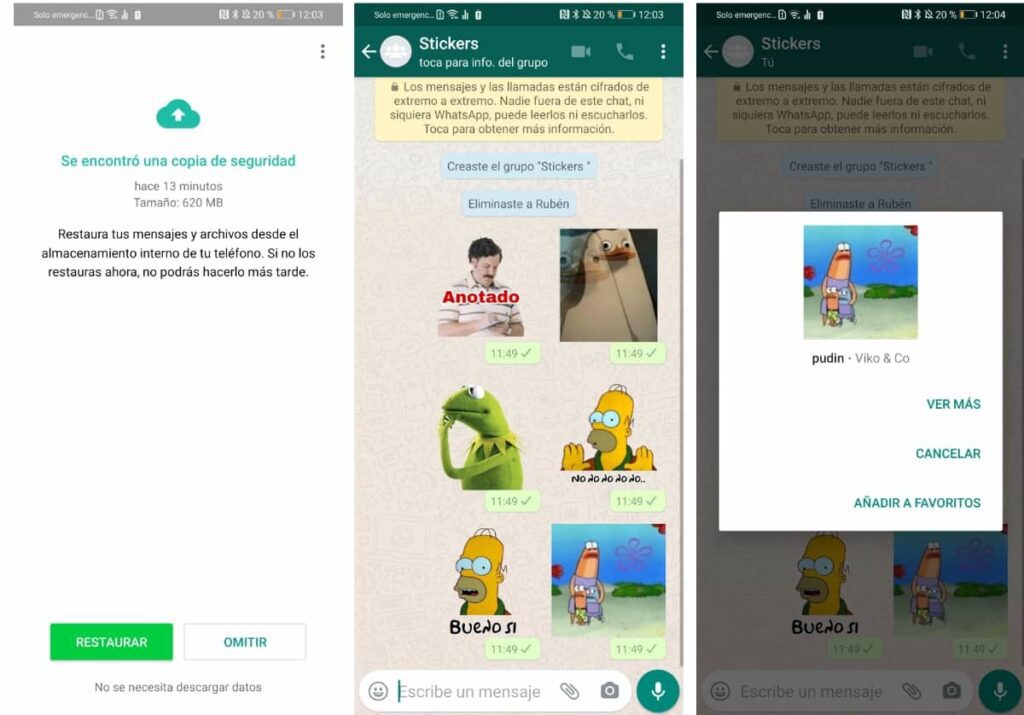
உங்கள் வாட்ஸ்அப் ஸ்டேட்டஸில் ஸ்டிக்கர்களை வைக்க அடுத்த படியைப் பின்பற்றலாம்:
- உடனடி செய்தியிடல் பயன்பாட்டைத் திறக்கவும்.
- விருப்பத்தைத் தேர்ந்தெடுக்கவும் "நிலை".
- கிளிக் செய்யவும் "என் நிலை" உங்கள் கேலரியில் சேமிக்கப்பட்ட புகைப்படத்தைச் சேர்க்கவும் அல்லது நீங்கள் புகைப்படம் எடுக்கலாம் அல்லது வீடியோவைப் பதிவு செய்யலாம்.
- புகைப்படத்தைத் தேர்ந்தெடுத்த பிறகு, மேல் வலது மூலையில் உள்ள ஸ்மைலி முகத்தைத் தேர்ந்தெடுக்கவும். ஸ்டிக்கர் அல்லது ஈமோஜியைத் தேர்ந்தெடுக்கும் விருப்பத்தைப் பார்ப்பீர்கள். உங்களிடம் உள்ள ஸ்டிக்கர்களை அணுக, பயன்பாடு உங்களை அனுமதிக்கும், அதே பயன்பாட்டின் மற்றும் உங்களுக்கு பிடித்தவற்றில் சேமிக்கப்பட்டவை.
இந்த வழியில் நீங்கள் முடியும் உங்கள் வாட்ஸ்அப் நிலையில் வெவ்வேறு ஸ்டிக்கர்களை வைக்கவும் மேலும் தனிப்பயனாக்கவும், அதனால் அவை மிகவும் தனித்துவமாகவும் சுவாரஸ்யமாகவும் இருக்கும். ஸ்டிக்கர்களைப் பயன்படுத்த உங்களுக்கு விருப்பம் இல்லையென்றால், உங்கள் வாட்ஸ்அப் பதிப்பை சமீபத்திய பதிப்பிற்குப் புதுப்பிக்கவும். மேலும், ஈமோஜியைப் போலவே ஸ்டிக்கர்களின் அளவை மாற்றலாம், சுழற்றலாம் மற்றும் மாற்றலாம்.
ஒரே நேரத்தில் எத்தனை ஸ்டிக்கர்களை அனுப்ப முடியும்?
WhatsApp அதிகாரப்பூர்வமாக அறிவிக்கப்பட்ட வரம்பு இல்லை என்றாலும், சில ஆதாரங்கள் 1 MB பற்றி பேசுகின்றன. உள்ளன ஸ்டிக்கர் பொதிகள் 16 எம்பி எடையுள்ள மொத்தம் 3,7 ஸ்டிக்கர்களுடன் அனிமேஷன் செய்யப்பட்டது, எனவே குழு ஸ்டிக்கர்களின் தோராயமான எண்ணிக்கை 5 அல்லது 6 ஆக இருக்கலாம்.
ஒரு ஸ்டிக்கரை எவ்வாறு அகற்றுவது
அதே பயன்பாட்டிலிருந்து நீங்கள் இனி விரும்பாத அந்த ஸ்டிக்கர்களை அகற்றலாம். அவற்றை அகற்ற, பின்வருவனவற்றைச் செய்வோம்:
மேலே குறிப்பிட்டுள்ளபடி, WhatsApp இலிருந்து நாம் எந்த அரட்டையையும் அணுகுவோம். இல் கீழே இடது, அரட்டைப் பட்டியில், எமோஜிகளில் நம்மை நிலை நிறுத்துவோம்.
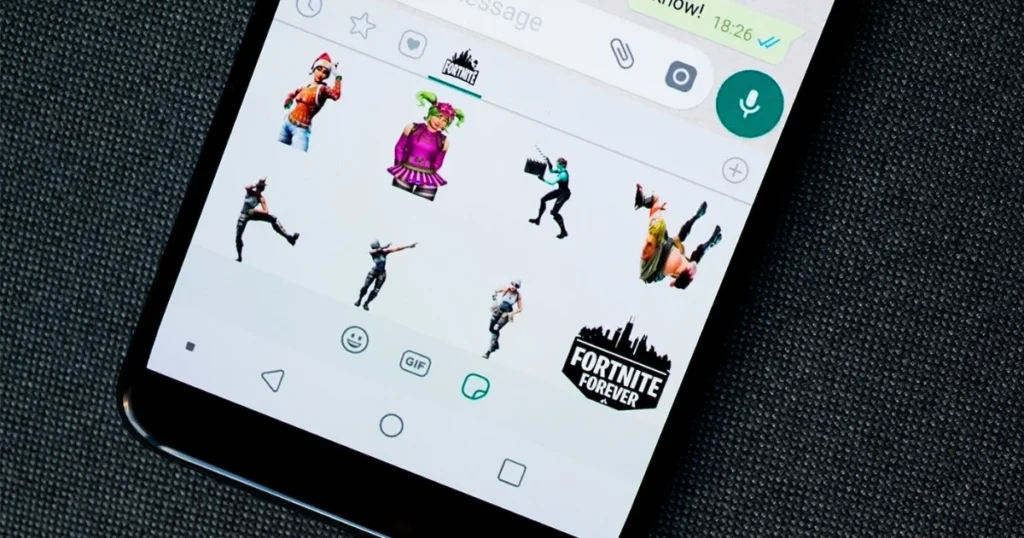
உள்ளே வந்ததும், எங்களிடம் விருப்பங்களின் கீழ்தோன்றும் மெனு இருக்கும். எங்களிடம் எமோஜிகளுக்கான ஒரு சாளரமும், GIF களுக்கான மற்றொரு சாளரமும் மற்றும் இன்னொன்றையும் நாம் பார்க்க முடியும் ஸ்டிக்கர்களுக்கான சாளரம். ஸ்டிக்கர்கள் சாளரத்தைத் தேர்ந்தெடுத்த பிறகு நீங்கள் அகற்ற விரும்பும் ஸ்டிக்கரைக் கண்டுபிடிக்க வேண்டும்.
நீங்கள் அதை கண்டுபிடித்தவுடன், நீங்கள் அதை தேர்ந்தெடுக்க வேண்டும் நீண்ட அழுத்தத்தை ஏற்படுத்துகிறது. அங்கிருந்து, தலைப்புடன் ஒரு பாப்அப் உங்கள் திரையில் தோன்றும் “உங்களுக்குப் பிடித்தவற்றிலிருந்து இந்த ஸ்டிக்கரை அகற்ற விரும்புகிறீர்களா?”. நாங்கள் நீக்கு என்பதைத் தேர்ந்தெடுப்போம்.
நீங்கள் பார்க்க முடியும் என, சில எளிய வழிமுறைகள் மூலம், நீங்கள் இனி பயன்படுத்த விரும்பாத ஸ்டிக்கர்களை நிரந்தரமாக அகற்றலாம். அவை அனைத்தையும் அகற்ற அதே செயல்முறையை நீங்கள் பின்பற்றலாம்.
